Nota
L'accesso a questa pagina richiede l'autorizzazione. È possibile provare ad accedere o modificare le directory.
L'accesso a questa pagina richiede l'autorizzazione. È possibile provare a modificare le directory.
Riepilogo: come personalizzare il comportamento di Outlook per iOS e Android nell'organizzazione di Exchange.
Outlook per iOS e Android supporta le impostazioni delle app che consentono agli amministratori di gestione unificata degli endpoint (UEM) (usando strumenti come Microsoft Intune) e agli amministratori di Microsoft 365 o Office 365 di personalizzare il comportamento dell'app.
La configurazione dell'app può essere recapitata tramite il canale del sistema operativo di gestione dei dispositivi mobili nei dispositivi registrati Canale Configurazione app gestito per iOS o Android nel canale Enterprise per Android o tramite il canale Intune criteri di protezione delle app (APP). Outlook per iOS e Android supporta gli scenari di configurazione seguenti:
- Configurazione della configurazione dell'account
- Modalità account consentiti dall'organizzazione
- Impostazioni generali di configurazione dell'app
- Impostazioni S/MIME
- Impostazioni di protezione dei dati
Importante
Per gli scenari di configurazione che richiedono la registrazione dei dispositivi in Android, i dispositivi devono essere registrati in Android Enterprise e Outlook per Android deve essere distribuito tramite Google Play Store gestito. Per altre informazioni, vedere Configurare la registrazione dei dispositivi del profilo di lavoro Android e Aggiungere criteri di configurazione delle app per i dispositivi Android gestiti.
Ogni scenario di configurazione evidenzia i requisiti specifici, ad esempio se lo scenario di configurazione richiede la registrazione del dispositivo e quindi funziona con qualsiasi provider UEM o richiede Intune criteri di protezione delle app. Il diagramma di flusso seguente descrive quale canale deve essere usato per gli scenari di configurazione precedenti:
Nota
Con Microsoft Intune, la configurazione delle app fornita tramite il canale MDM OS è denominata Dispositivi gestiti Criteri di configurazione delle app (ACP); la configurazione delle app fornita tramite il canale APP (App Protection Policy) è denominata App gestite Criteri di configurazione delle app.
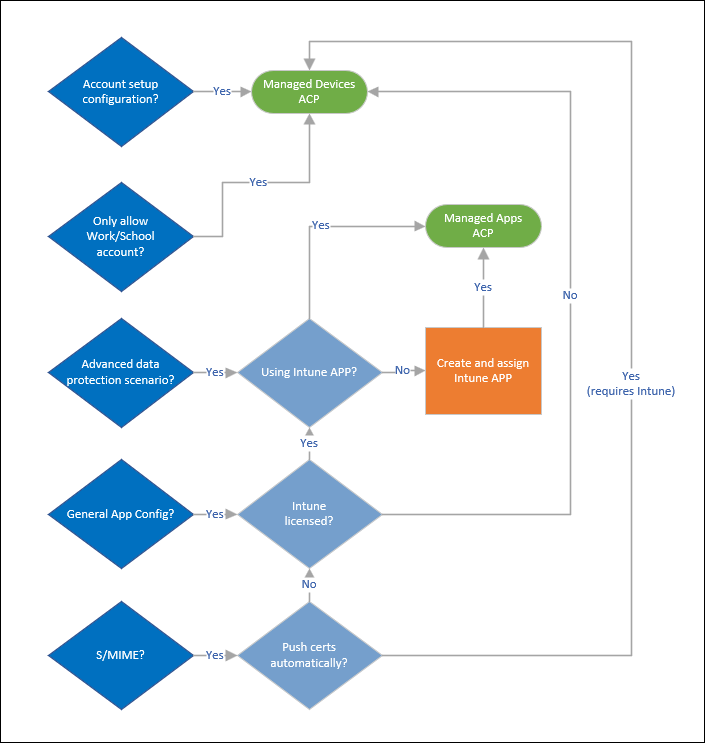
Scenari di configurazione dell'account
Outlook per iOS e Android offre agli amministratori gli scenari di configurazione delle app seguenti con i dispositivi registrati:
- Configurazione della configurazione dell'account
- Modalità account consentiti dall'organizzazione
Questi scenari di configurazione funzionano solo con i dispositivi registrati. Tuttavia, è supportato qualsiasi provider UEM. Se non si usa Microsoft Intune, è necessario fare riferimento alla documentazione di UEM su come distribuire queste impostazioni. Per altre informazioni sulle chiavi di configurazione, vedere Chiavi di configurazione.
Scenario di configurazione della configurazione dell'account
Outlook per iOS e Android offre agli amministratori la possibilità di eseguire il push delle configurazioni degli account ai Office 365 e agli utenti locali sfruttando gli utenti ibridi di Autenticazione moderna. Per altre informazioni sulla configurazione della configurazione dell'account, vedere Configurazione dell'account con l'autenticazione moderna in Exchange Online.
Scenario della modalità account consentiti dall'organizzazione
Outlook per iOS e Android offre agli amministratori la possibilità di limitare gli account di posta elettronica e del provider di archiviazione solo agli account aziendali. Per altre informazioni sulla modalità account consentiti dall'organizzazione, vedere Configurazione dell'account con autenticazione moderna in Exchange Online.
Scenari generali di configurazione delle app
Outlook per iOS e Android offre agli amministratori la possibilità di personalizzare la configurazione predefinita per diverse impostazioni in-app. Questa funzionalità è disponibile per entrambi i dispositivi registrati tramite qualsiasi provider UEM e per i dispositivi che non sono registrati quando Outlook per iOS e Android ha applicato un criterio di protezione delle app Intune.
Nota
Se un criterio di protezione delle app è destinato agli utenti, è consigliabile distribuire le impostazioni generali di configurazione dell'app in un modello di registrazione dei dispositivi di App gestite . Questa distribuzione garantisce che i criteri di Configurazione app vengano distribuiti sia ai dispositivi registrati che ai dispositivi non registrati.
Outlook supporta le impostazioni seguenti per la configurazione:
| Impostazione | Comportamento predefinito dell'app | Note | Configurazione consigliata |
|---|---|---|---|
| Aprire i collegamenti in Edge | Attivato | Agli utenti verrà richiesto di aprire i collegamenti in Edge. Gli amministratori hanno ora la possibilità di disabilitare questa funzionalità per la propria azienda. | Impostazione predefinita dell'app |
| Posta in arrivo evidenziata | Attivato | Posta in arrivo evidenziata separa la posta in arrivo in due schede, Focused e Other. I messaggi di posta elettronica più importanti sono nella scheda Focalizzati mentre il resto rimane facilmente accessibile (ma fuori strada) nella scheda Altro . | Impostazione predefinita dell'app |
| Richiedere la biometria per accedere all'app | Disattivato | La biometria, ad esempio TouchID o FaceID, può essere necessaria per consentire agli utenti di accedere all'app nel dispositivo. Se necessario, la biometria viene usata oltre al metodo di autenticazione selezionato in questo profilo. Questa impostazione è disponibile solo per Outlook per iOS. Se si usano criteri di protezione delle app, Microsoft consiglia di disabilitare questa impostazione per evitare richieste di doppio accesso. |
Disabilita |
| Salvare (o sincronizzare) contatti | Disattivato | Il salvataggio dei contatti nella rubrica nativa del dispositivo mobile consente di collegare nuove chiamate e sms ai contatti di Outlook esistenti dell'utente. L'utente deve concedere l'accesso all'app Contatti nativa per consentire la sincronizzazione dei contatti. |
Attivazione |
| Calendari di sincronizzazione | Disattivato | Outlook per Android offre agli utenti la possibilità di sincronizzare i dati del calendario di Outlook con l'app Calendario nativa. L'utente deve concedere l'accesso all'app Calendario nativa per consentire la sincronizzazione del calendario. Questa funzionalità è supportata solo con Outlook per Android. |
Impostazione predefinita dell'app |
| Descrizione messaggio destinatari esterni | Attivato | Se il mittente aggiunge un destinatario esterno o aggiunge un gruppo di distribuzione che contiene destinatari esterni, viene visualizzato il suggerimento messaggio Destinatari esterni. Questo suggerimento informa il mittente che il messaggio che sta componendo verrà inviato al di fuori dell'organizzazione in modo che possa scegliere oculatamente contenuto, parole e tono da utilizzare. Exchange Online parametro MailTipsExternalRecipientsTipsEnabled deve essere impostato su $true per Outlook per iOS e Android per visualizzare il suggerimento messaggio Destinatari esterni. Per ulteriori informazioni, vedere Avviso messaggi. In Outlook per iOS e Android, per impostare tutti i domini interni per l'uso quando il servizio MailTip per i destinatari esterni non è disponibile (poiché l'utente è offline o a causa di una connettività bassa), vedere Configurazione del dominio offline mailtip destinatari esterni. |
Impostazione predefinita dell'app |
| Bloccare le immagini esterne | Disattivato | Quando Blocca immagini esterne è abilitata, l'app impedisce il download di immagini ospitate su Internet, che sono incorporate nel corpo del messaggio per impostazione predefinita (l'utente può comunque scegliere di scaricare le immagini). | Attivazione |
| Firma dell'app predefinita | Attivato | Indica se l'app usa la firma predefinita "Get Outlook for [OS]", durante la composizione del messaggio, se non è definita una firma personalizzata. Gli utenti possono aggiungere firme personalizzate anche quando la firma predefinita è disabilitata. | Impostazione predefinita dell'app |
| Risposte suggerite | Attivato | Per impostazione predefinita, Outlook per iOS e Android suggerisce risposte nella finestra di composizione della risposta rapida . Se si seleziona una risposta suggerita, è possibile modificare la risposta prima di inviarla. | Impostazione predefinita dell'app |
| Organizzare la posta in base al thread | Attivato | Per impostazione predefinita, Outlook per iOS e Android raggruppa i messaggi di posta elettronica correlati in una singola visualizzazione conversazione a thread singolo. | Impostazione predefinita dell'app |
| Riproduci i miei messaggi di posta elettronica | Attivato | Per impostazione predefinita, Play My Emails viene promosso a utenti idonei tramite un banner nella posta in arrivo. | Impostazione predefinita dell'app |
| Stime del testo | Attivato | Per impostazione predefinita, Outlook per iOS e Android può suggerire parole e frasi durante la composizione dei messaggi. | Impostazione predefinita dell'app |
| Temi | Attivato | Per impostazione predefinita, Outlook per iOS e Android supporta temi visivi che possono essere abilitati per determinate convinzioni o eventi. | Impostazione predefinita dell'app |
| Etichettatura obbligatoria louder | Disattivato | Le organizzazioni hanno abilitato l'etichettatura obbligatoria senza l'etichettatura predefinita e vogliono prima selezionare l'etichetta prima di iniziare a comporre il messaggio di posta elettronica. Quindi, quando gli utenti selezionano Invia, il messaggio di posta elettronica potrebbe essere inviato senza popup di etichettatura dimenticati. Outlook mobile introdurrà una nuova impostazione MDM (com.microsoft.outlook.Mail.LouderMandatoryLabelEnabled) per consentire agli amministratori di abilitare questa configurazione obbligatoria più forte per i client per dispositivi mobili di Outlook (iOS e Android) in modo specifico. | Impostazione predefinita dell'app |
| Tipo di carattere predefinito | Disattivato | Il tipo di carattere predefinito garantisce che gli utenti abbiano il tipo di carattere e le dimensioni predefinite standard per l'organizzazione. Se configurato, aggiorna il tipo di carattere predefinito sia per il riquadro di lettura che per la composizione. Gli utenti possono comunque modificare il tipo di carattere dal valore predefinito durante la composizione. | Impostazione predefinita dell'app |
Le impostazioni correlate alla sicurezza in natura hanno un'opzione aggiuntiva, Consenti all'utente di modificare l'impostazione. Per queste impostazioni (Salva contatti, Blocca immagini esterne e Richiedi biometria per accedere all'app), le organizzazioni possono impedire all'utente di modificare la configurazione dell'app. La configurazione dell'organizzazione non può essere sottoposta a override.
Consentire all'utente di modificare l'impostazione non modifica il comportamento dell'app. Ad esempio, se l'amministratore abilita Blocca immagini esterne e impedisce una modifica dell'utente, per impostazione predefinita, le immagini esterne non vengono scaricate nei messaggi; tuttavia, l'utente può scaricare manualmente le immagini per il corpo del messaggio.
Le condizioni seguenti descrivono il comportamento di Outlook durante l'implementazione di varie configurazioni di app:
- Se l'amministratore configura un'impostazione con il valore predefinito e l'app è configurata con il valore predefinito, la configurazione dell'amministratore non ha alcun effetto. Ad esempio, se l'amministratore imposta External recipients MailTip=on, il valore predefinito è attivato, quindi la configurazione di Outlook non cambia.
- Se l'amministratore configura un'impostazione con il valore non predefinito e l'app è configurata con il valore predefinito, viene applicata la configurazione dell'amministratore. Ad esempio, l'amministratore imposta Focused Inbox=off, ma il valore predefinito dell'app è attivato, quindi la configurazione di Outlook per Posta in arrivo evidenziata è disattivata.
- Se l'utente ha configurato un valore non predefinito, ma l'amministratore ha configurato un valore predefinito e consente la scelta dell'utente, Outlook mantiene il valore configurato dell'utente. Ad esempio, l'utente ha abilitato la sincronizzazione dei contatti, ma l'amministratore imposta Salva contatti=off e consente la scelta dell'utente, in modo che Outlook mantenga attiva la sincronizzazione dei contatti e non interrompa l'ID chiamante per l'utente.
- Se l'amministratore disabilita la scelta dell'utente, Outlook applica sempre la configurazione definita dall'amministratore, indipendentemente dalla configurazione dell'utente o dalla configurazione predefinita dell'app. Ad esempio, l'utente ha abilitato la sincronizzazione dei contatti, ma l'amministratore imposta Salva contatti=off e disabilita la scelta dell'utente, quindi la sincronizzazione dei contatti viene disabilitata e l'utente non può abilitarla.
- Dopo aver applicato la configurazione dell'app, se l'utente modifica il valore dell'impostazione in modo che non corrisponda al valore desiderato dell'amministratore (e la scelta dell'utente è consentita), la configurazione dell'utente viene mantenuta. Ad esempio, Blocca immagini esterne è disattivato per impostazione predefinita, l'amministratore ha impostato Blocca immagini esterne=on, ma in seguito le modifiche dell'utente Bloccano nuovamente le immagini esterne. In questo scenario, Blocca immagini esterne rimane disattivato alla successiva applicazione dei criteri.
Gli utenti vengono avvisati delle modifiche alla configurazione tramite un avviso popup di notifica nell'app:
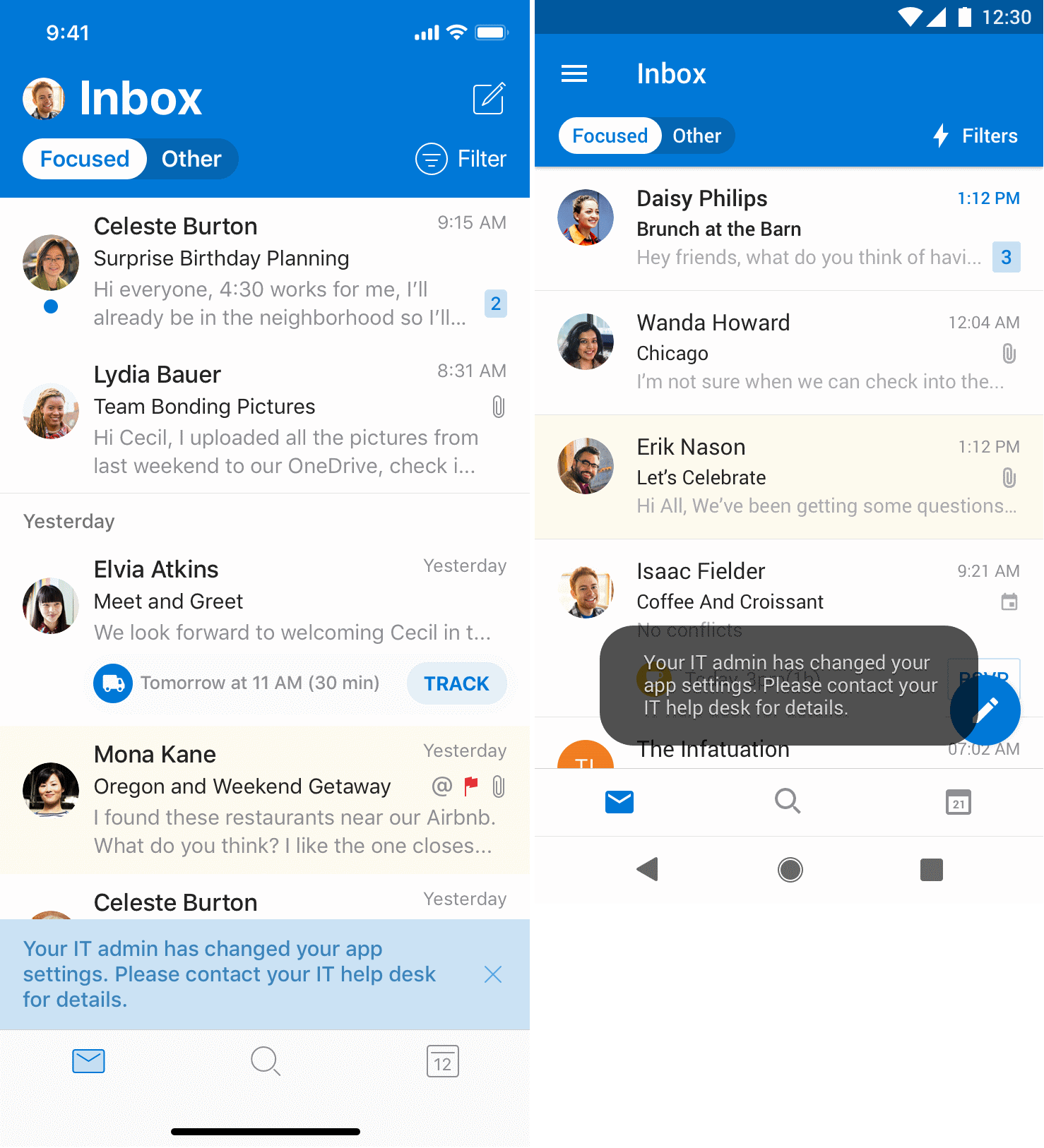
Questo avviso popup di notifica verrà automaticamente ignorato dopo 10 secondi. Esistono due scenari in cui questo avviso popup di notifica non verrà visualizzato:
- Se l'app ha mostrato in precedenza la notifica nell'ultima ora.
- Se l'app è stata installata in meno di 24 ore.
Configurazione del dominio offline dei destinatari esterni
In Outlook per iOS e Android, quando il servizio MailTip non è disponibile per i destinatari esterni perché l'utente è offline o a causa della bassa connettività, usare la configurazione dell'app MDM seguente per impostare tutti i domini interni del tenant:
- Chiave:
com.microsoft.outlook.Mail.InternalDomains. - Value:
- Elenco di domini divisi per una virgola (
,) nel tipo di stringa. - È sufficiente aggiungere tutti i domini radice. Ad esempio, se si dispone
microsoft.comdi un dominio nella configurazione,service.microsoft.com,exchange.microsoft.comehr.service.microsoft.comsono tutti considerati come destinatari interni. - Tutti i domini non fanno distinzione tra maiuscole e minuscole.
- Elenco di domini divisi per una virgola (
- Esempio di configurazione:
microsoft.com, contoso.onmicrosoft.com, hcdhc.net
Nota
- Per gli account UOPCC, i suggerimenti messaggio del destinatario esterno sono abilitati solo quando è impostata la configurazione MDM dei domini interni (anche se il valore è vuoto).
- Se nella configurazione dell'app è impostata una stringa vuota, il destinatario viene comunque considerato come destinatario interno quando il dominio è uguale al dominio del mittente o è un sottodominio del dominio del mittente.
Salva contatti
L'impostazione Salva contatti è uno scenario speciale perché, a differenza delle altre impostazioni, questa impostazione richiede l'interazione dell'utente: l'utente deve concedere le autorizzazioni di Outlook per accedere all'app Contatti nativa e ai dati archiviati all'interno. Se l'utente non concede l'accesso, la sincronizzazione dei contatti non può essere abilitata.
Nota
Con Android Enterprise, gli amministratori possono configurare le autorizzazioni predefinite assegnate all'app gestita. All'interno del criterio, è possibile definire che Outlook per Android viene concesso READ_CONTACTS e WRITE_CONTACTS all'interno del profilo di lavoro; Per altre informazioni su come assegnare le autorizzazioni, vedere Aggiungere criteri di configurazione delle app per dispositivi Android gestiti. Quando si assegnano le autorizzazioni predefinite, è importante comprendere quali modelli di distribuzione Android Enterprise sono in uso, in quanto le autorizzazioni possono concedere l'accesso ai dati personali.
Quando si abilita Il salvataggio dei contatti di Outlook per Android nel profilo di lavoro di Android Enterprise, Outlook per Android è limitato a poter accedere solo all'app Contatti nativa all'interno del contesto del profilo di lavoro; questa limitazione nell'accessibilità fornisce una netta separazione tra i dati del profilo aziendale e i dati del profilo personale. Android Enterprise consente tuttavia alle app di dialer e di messaggistica all'interno del profilo personale di accedere ai contatti locali all'interno del profilo di lavoro. Questo comportamento è abilitato per impostazione predefinita, ma può essere controllato tramite restrizioni del dispositivo; Per altre informazioni, vedere Impostazioni dei dispositivi Android Enterprise per consentire o limitare le funzionalità tramite Intune. È possibile che alcune app di dialer o di messaggistica, preinstallate dal produttore del dispositivo o installate dal Play Store, non supportano correttamente questa funzionalità.
Il flusso di lavoro per l'abilitazione di Salva contatti è lo stesso per i nuovi account e gli account esistenti.
L'utente riceve una notifica che informa che l'amministratore ha abilitato la sincronizzazione dei contatti. In Outlook per iOS la notifica viene eseguita all'interno dell'app, mentre in Outlook per Android viene recapitata una notifica permanente tramite il centro notifiche Android.
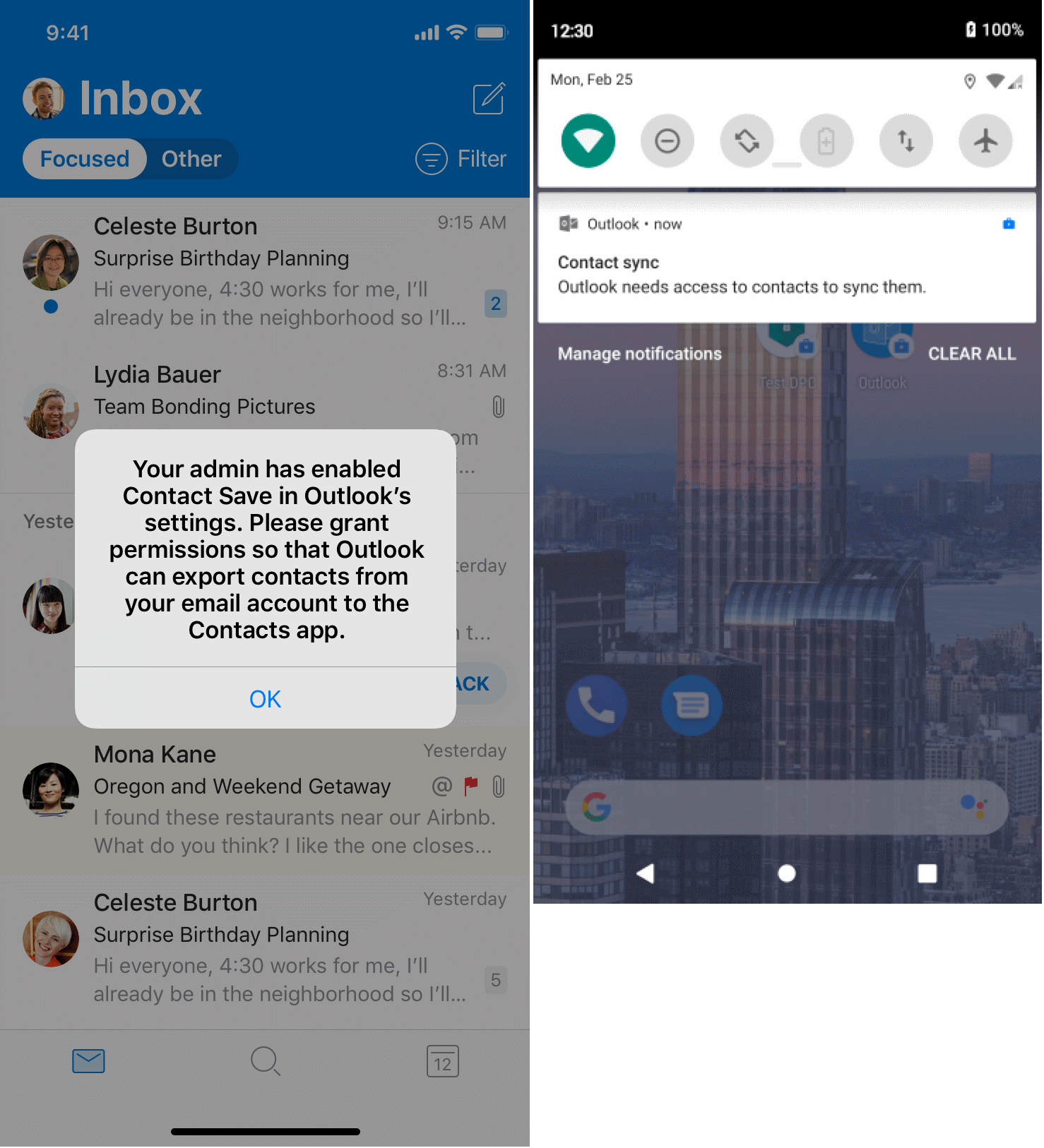
Se l'utente tocca la notifica, all'utente viene richiesto di concedere l'accesso:
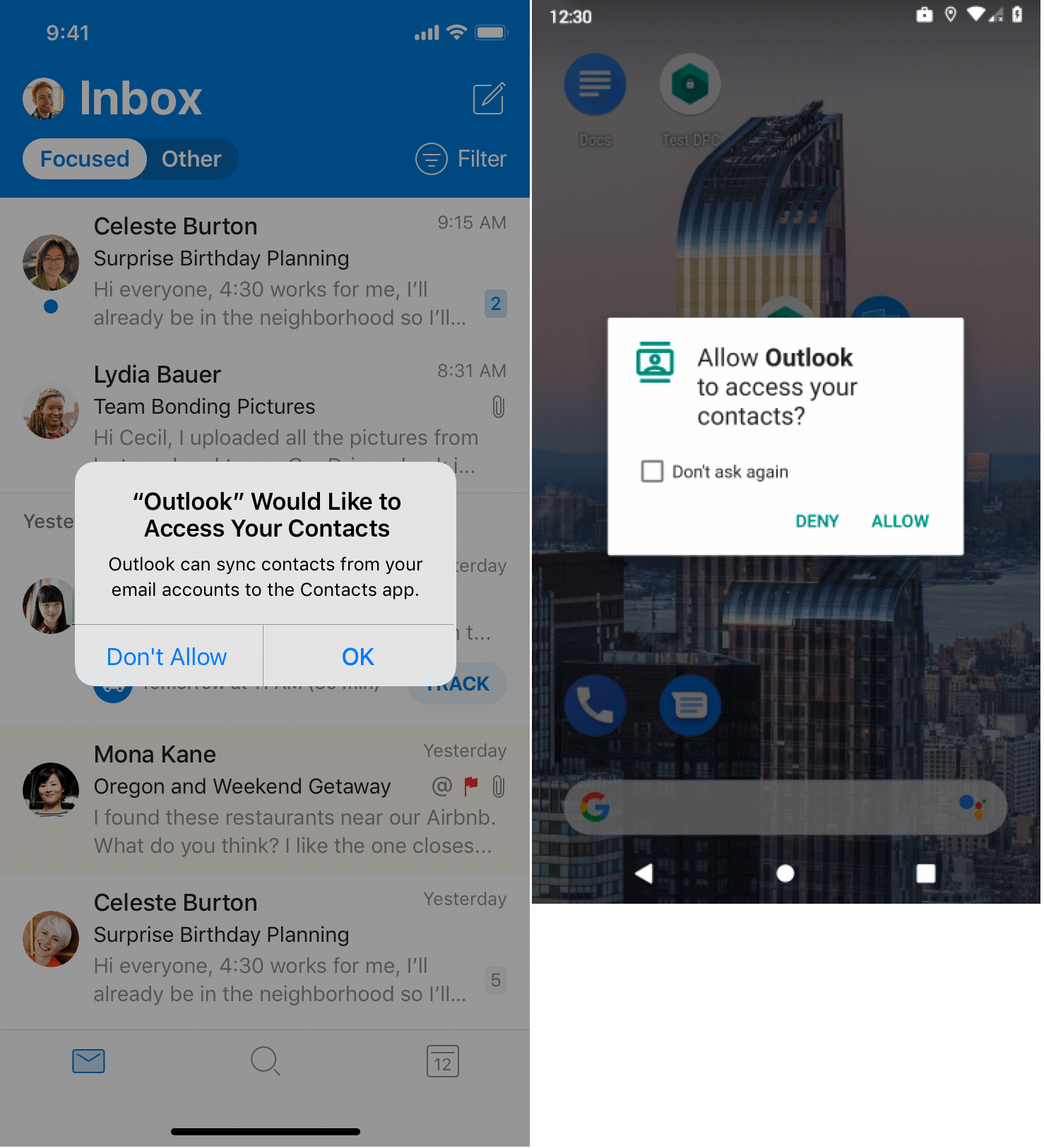
Se l'utente consente a Outlook di accedere all'app Contatti nativa, l'accesso viene concesso e la sincronizzazione dei contatti è abilitata. Se l'utente nega l'accesso di Outlook all'app Contatti nativa, all'utente viene richiesto di accedere alle impostazioni del sistema operativo e abilitare la sincronizzazione dei contatti:
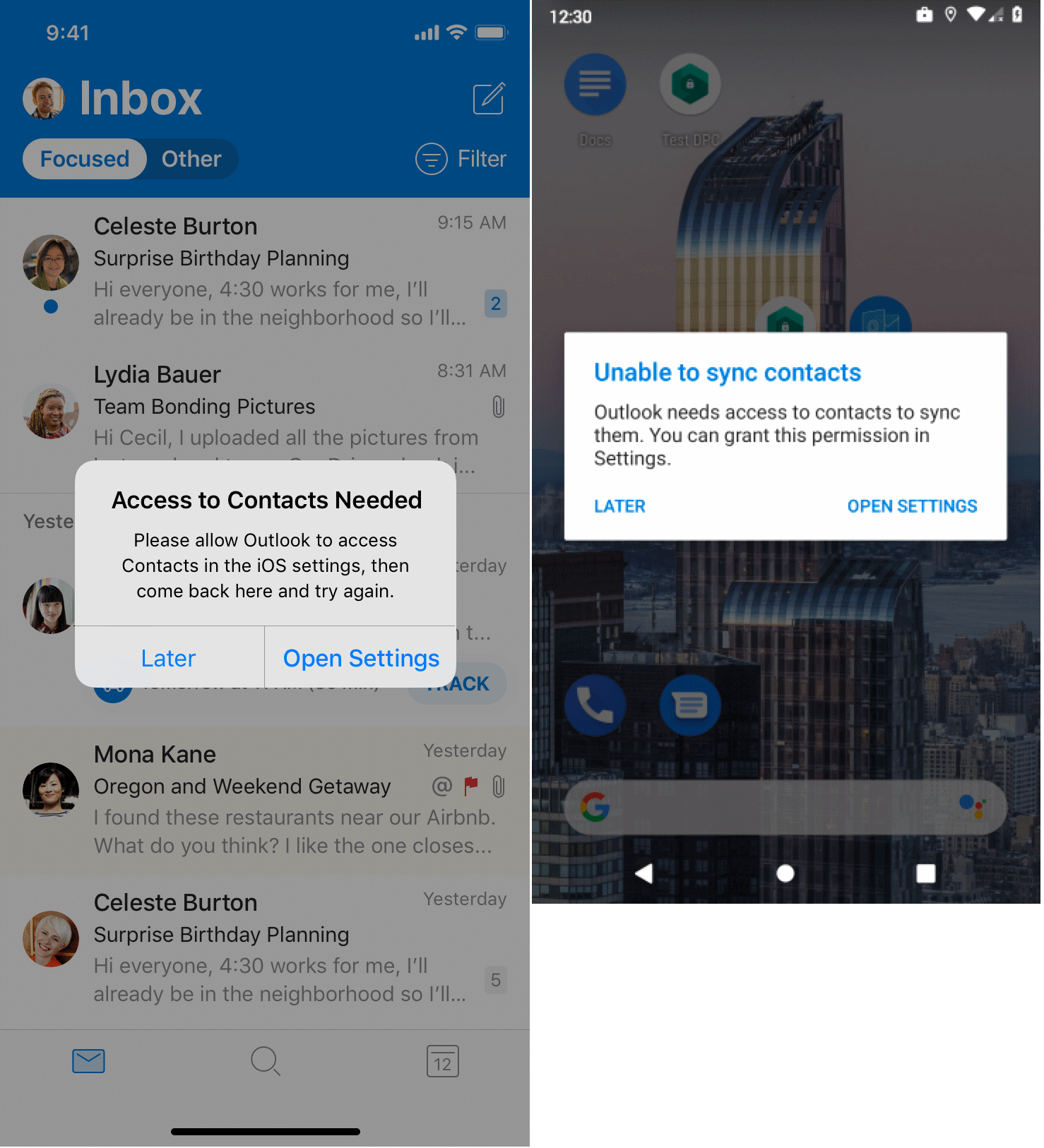
Nel caso in cui l'utente nega l'accesso di Outlook all'app Contatti nativa e ignora la richiesta precedente, l'utente può successivamente abilitare l'accesso passando alla configurazione dell'account in Outlook e toccando Apri impostazioni:
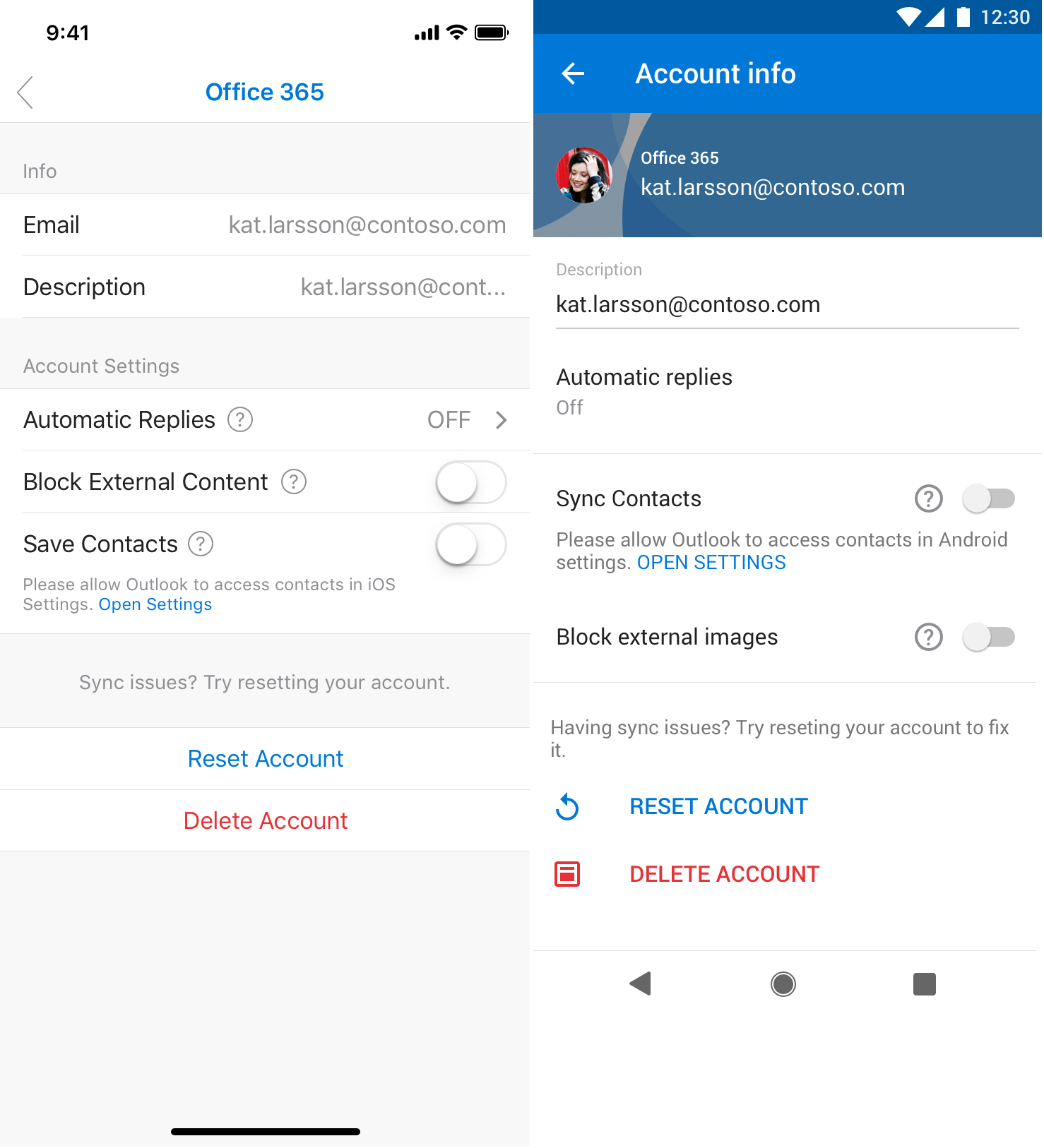
Sincronizzazione calendario
Nota
Il supporto per la sincronizzazione del calendario inizierà a essere implementato a ottobre 2020.
La sincronizzazione del calendario consente agli utenti di sincronizzare i dati del calendario di Outlook per Android con l'app Calendario Android nativa. La sincronizzazione del calendario è disattivata per impostazione predefinita e richiede la partecipazione dell'utente.
Analogamente a Salva contatti, l'impostazione Calendari di sincronizzazione è un altro scenario speciale perché questa impostazione richiede l'interazione dell'utente: l'utente deve concedere a Outlook le autorizzazioni per accedere all'app Calendario nativa e ai dati archiviati all'interno. Se l'utente non concede l'accesso, la sincronizzazione del calendario non può essere abilitata.
Nota
Con Android Enterprise, gli amministratori possono configurare le autorizzazioni predefinite assegnate all'app gestita. All'interno del criterio, è possibile definire che Outlook per Android viene concesso READ_CALENDAR e WRITE_CALENDAR all'interno del profilo di lavoro; Per altre informazioni su come assegnare le autorizzazioni, vedere Aggiungere criteri di configurazione delle app per dispositivi Android gestiti. Quando si assegnano le autorizzazioni predefinite, è importante comprendere quali modelli di distribuzione Android Enterprise sono in uso, in quanto le autorizzazioni possono concedere l'accesso ai dati personali.
Quando si abilita il calendario di sincronizzazione di Outlook per Android all'interno del profilo di lavoro di Android Enterprise, Outlook per Android è limitato solo alla possibilità di accedere all'app Calendario nativa nel contesto del profilo di lavoro; questa limitazione nell'accessibilità fornisce una netta separazione tra i dati del profilo aziendale e i dati del profilo personale.
Scenari S/MIME
Nei dispositivi registrati, Outlook per iOS e Android supporta il recapito automatico dei certificati. Outlook per iOS e Android supporta anche le impostazioni di configurazione dell'app che abilitano o disabilitano S/MIME nell'app, nonché la possibilità dell'utente di modificare l'impostazione. Per altre informazioni su come distribuire queste impostazioni tramite Microsoft Intune, vedere Informazioni su S/MIME. Per altre informazioni sulle chiavi di configurazione, vedere Chiavi di configurazione.
Scenari di protezione dei dati
Outlook per iOS e Android supporta i criteri di configurazione delle app per le impostazioni di protezione dei dati seguenti quando l'app viene gestita da Microsoft Intune con un criterio di protezione delle app Intune applicato:
- Gestione dell'uso della tecnologia indossabile
- Gestione dei dati sensibili nelle notifiche di promemoria di posta elettronica e calendario
- Gestione dei campi dei contatti sincronizzati con l'app contatti nativa
- Gestione della disponibilità della sincronizzazione del calendario
- Gestione della disponibilità dei componenti aggiuntivi
Queste impostazioni possono essere distribuite all'app indipendentemente dallo stato di registrazione del dispositivo. Per altre informazioni sulle chiavi di configurazione, vedere Chiavi di configurazione.
Configurare dispositivi indossabili per Outlook per iOS e Android
Per impostazione predefinita, Outlook per iOS e Android supporta la tecnologia indossabile, consentendo all'utente di ricevere notifiche di messaggi e promemoria di eventi e la possibilità di interagire con i messaggi e visualizzare i calendari giornalieri. Le organizzazioni che vogliono disabilitare la possibilità di accedere ai dati aziendali sui dispositivi indossabili possono bloccare i dispositivi indossabili con un criterio di Configurazione app.
Configurare le notifiche per Outlook per iOS e Android
Le notifiche delle app per dispositivi mobili sono fondamentali per avvisare gli utenti di nuovi contenuti o per ricordargli di agire. Gli utenti interagiscono con queste notifiche tramite la schermata di blocco e nel centro notifiche del sistema operativo. Le notifiche includono spesso informazioni dettagliate, che possono essere di natura sensibile. Queste informazioni, purtroppo, possono inavvertitamente essere trapelate agli osservatori occasionali.
Outlook per iOS e Android ha progettato le notifiche per consentire agli utenti di valutare la posta elettronica e avvisare gli utenti alle riunioni imminenti, inclusa l'incorporazione di suggerimenti time to leave. Le notifiche di posta elettronica includono l'indirizzo del mittente, l'oggetto del messaggio e una breve anteprima del messaggio del corpo del messaggio. I promemoria del calendario includono l'oggetto, la posizione e l'ora di inizio della riunione.
Riconoscendo che queste notifiche possono includere dati sensibili, le organizzazioni possono usare un'impostazione Intune criteri di protezione delle app, Notifiche dei dati dell'organizzazione per rimuovere i dati sensibili. Poiché si tratta di un'impostazione dei criteri di protezione delle app, si applica a tutti i dispositivi (telefoni, tablet e dispositivi indossabili) dell'utente per le app che supportano l'impostazione. Per altre informazioni sull'impostazione, vedere Impostazioni dei criteri di protezione delle app iOS e Impostazioni dei criteri di protezione delle app Android.
Oltre all'impostazione Criteri di protezione delle app, Outlook per iOS e Android dispone di un'impostazione criteri di protezione dei dati Configurazione app, notifiche di calendario che offre ulteriore flessibilità con le notifiche del calendario: le organizzazioni possono bloccare le informazioni sensibili nelle notifiche di posta elettronica, consentendo al tempo stesso informazioni sensibili nelle notifiche del calendario. Dopo tutto, gli utenti potrebbero dover solo sapere dove stanno andando e quando dovrebbero andarsene, a colpo d'occhio.
La tabella seguente descrive l'esperienza di notifica in Outlook per iOS e Android in base alla combinazione delle impostazioni dei criteri di Protezione app e Configurazione app:
| Valore delle notifiche dei dati dell'organizzazione | Valore delle notifiche del calendario | Comportamento delle notifiche |
|---|---|---|
| Consenti (impostazione predefinita) | Non configurato (impostazione predefinita) | Comportamento client predefinito in cui i dati sensibili vengono esposti nelle notifiche di posta elettronica e calendario |
| Blocca | Not Configured | I dati sensibili vengono esposti nelle notifiche di posta elettronica e calendario perché Outlook ignora l'impostazione del blocco |
| Bloccare i dati dell'organizzazione | Not Configured | I dati sensibili non sono disponibili nelle notifiche di posta elettronica o calendario |
| Bloccare i dati dell'organizzazione | Consentito | I dati sensibili non sono disponibili nelle notifiche tramite posta elettronica Le notifiche del calendario espongono dati sensibili |
Configurare la sincronizzazione dei campi dei contatti ai contatti nativi per Outlook per iOS e Android
Le impostazioni consentono alle organizzazioni di controllare i campi di contatto che si sincronizzano tra Outlook su iOS e Android e le app Contatti native.
Nota
Outlook per Android supporta la sincronizzazione dei contatti bidirezionale. Tuttavia, se un utente modifica un campo nell'app contatti nativa con restrizioni (ad esempio il campo Note ), i dati non verranno sincronizzati nuovamente in Outlook per Android.
Configurare la disponibilità di Sincronizzazione calendario con Outlook per Android
La sincronizzazione del calendario consente agli utenti di sincronizzare i dati del calendario di Outlook per Android con l'app Calendario Android nativa. Le organizzazioni possono controllare se la sincronizzazione del calendario è disponibile per l'account aziendale o dell'istituto di istruzione con i metodi seguenti:
- Con Intune criteri di protezione delle app, l'impostazione Sincronizza i dati delle app gestite da criteri con app o componenti aggiuntivi nativi definisce se salvare contatti, calendari di sincronizzazione e componenti aggiuntivi sono disponibili per l'uso nell'account aziendale o dell'istituto di istruzione. Per impostazione predefinita, questa impostazione è impostata su Consenti. Se questa impostazione è impostata su Blocca, salvare contatti, calendari di sincronizzazione e componenti aggiuntivi sono disabilitati per l'account aziendale o dell'istituto di istruzione e le impostazioni dei criteri di Configurazione app associate vengono ignorate.
- Quando l'impostazione Criteri di protezione delle app Intune Sincronizza i dati delle app gestite da criteri con app o componenti aggiuntivi nativi è impostata su Consenti, le organizzazioni possono anche scegliere di definire la disponibilità dei calendari di sincronizzazione tramite un'app gestita Configurazione app Criteri. Questa flessibilità consente il controllo della granularità delle funzionalità dal punto di vista della protezione dei dati; Ad esempio, le organizzazioni possono abilitare Salva contatti (impostando Sincronizza i dati delle app gestite da criteri di sincronizzazione con app native o componenti aggiuntivi su Consenti) ma disabilitando Sincronizza calendari impostando l'impostazione Consenti sincronizzazione calendario all'interno di un'app gestita Configurazione app Criterio su Disattivato.
- Infine, se le organizzazioni consentono la disponibilità dei calendari di sincronizzazione, tramite un'impostazione criteri di Configurazione app Calendari di sincronizzazione, le organizzazioni possono definire lo stato di sincronizzazione predefinito della sincronizzazione del calendario. Questa impostazione elimina la necessità per l'utente di abilitare manualmente la sincronizzazione del calendario.
Configurare la disponibilità dei componenti aggiuntivi con Outlook per iOS e Android
Gli utenti possono sincronizzare i dati dell'account aziendale o dell'istituto di istruzione con altri servizi usando componenti aggiuntivi. La disponibilità dei componenti aggiuntivi all'interno dell'account aziendale o dell'istituto di istruzione può essere controllata con i metodi seguenti:
- Con Intune criteri di protezione delle app, l'impostazione Sincronizza i dati delle app gestite da criteri con app o componenti aggiuntivi nativi definisce se salvare contatti, calendari di sincronizzazione e componenti aggiuntivi sono disponibili per l'uso nell'account aziendale o dell'istituto di istruzione. Per impostazione predefinita, questa impostazione è impostata su Consenti. Se questa impostazione è impostata su Blocca, salvare contatti, calendari di sincronizzazione e componenti aggiuntivi sono disabilitati per l'account aziendale o dell'istituto di istruzione e le impostazioni dei criteri di Configurazione app associate vengono ignorate.
- Quando l'impostazione Criteri di protezione delle app Intune Sincronizza i dati delle app gestite da criteri con app o componenti aggiuntivi nativi è impostata su Consenti, le organizzazioni possono anche scegliere di definire la disponibilità dei componenti aggiuntivi tramite un'app gestita Configurazione app Criteri. Questa flessibilità consente il controllo della granularità delle funzionalità dal punto di vista della protezione dei dati; Ad esempio, le organizzazioni possono abilitare Salva contatti (impostando Sincronizza i dati delle app gestite da criteri di sincronizzazione con le app native su Consenti) ma disabilitando i componenti aggiuntivi (impostando l'impostazione Consenti componenti aggiuntivi all'interno di un'app gestita Configurazione app Criterio su Disattivato).
Importante
Quando si configurano i componenti aggiuntivi per gli utenti, è possibile che si verifichino problemi quando i criteri dei componenti aggiuntivi vengono impostati sia in Microsoft Intune che in Amministrazione Microsoft 365 Center. È consigliabile scegliere tra i criteri dei componenti aggiuntivi in Microsoft Intune o nel Centro Amministrazione Microsoft 365, ma non entrambi contemporaneamente. Per il controllo granulare dei componenti aggiuntivi, Amministrazione Microsoft 365 Center offre configurazioni più specifiche rispetto a Microsoft Intune, in modo da poter scegliere la soluzione più adatta alle esigenze dell'organizzazione.
Distribuzione di scenari di configurazione con Microsoft Intune per i dispositivi registrati
Microsoft Intune consente agli amministratori di distribuire facilmente queste impostazioni in Outlook per iOS e Android tramite criteri di Configurazione app.
La procedura seguente consente di creare un criterio di configurazione dell'app. Dopo aver creato i criteri di configurazione, è possibile assegnarne le impostazioni ai gruppi di utenti.
Nota
Intune notifica al dispositivo registrato di archiviare con il servizio Intune le modifiche ai criteri. I tempi di notifica variano e possono essere immediati o richiedere alcune ore.. Per altre informazioni, vedere Domande, problemi e soluzioni comuni con i criteri e i profili dei dispositivi in Microsoft Intune.
Importante
Quando si distribuiscono i criteri di configurazione delle app nei dispositivi gestiti, possono verificarsi problemi quando più criteri hanno valori diversi per la stessa chiave di configurazione e sono destinati alla stessa app e allo stesso utente. Questi problemi sono dovuti alla mancanza di un meccanismo di risoluzione dei conflitti per la risoluzione dei diversi valori. È possibile evitare questi problemi assicurando che solo un singolo criterio di configurazione dell'app per i dispositivi gestiti sia definito e destinato alla stessa app e allo stesso utente.
Creare criteri di configurazione delle app per dispositivi gestiti per Outlook per iOS e Android
Accedere all'interfaccia di amministrazione Microsoft Intune.
Selezionare App e quindi Criteri di configurazione delle app.
Nel pannello criteri Configurazione app scegliere Aggiungi e selezionare Dispositivi gestiti per avviare il flusso di creazione dei criteri di configurazione dell'app.
Nella sezione Informazioni di base immettere un nome e una descrizione facoltativa per le impostazioni di configurazione dell'app.
Per Piattaforma scegliere iOS/iPadOS o Android Enterprise.
Se Android Enterprise è selezionato come piattaforma, per Tipo di profilo scegliere Tutti i tipi di profilo.
Per App di destinazione scegliere Seleziona app e quindi scegliere Microsoft Outlook nel pannello App associata. Selezionare OK.
Nota
Se Outlook non è elencato come app disponibile, è necessario aggiungerla seguendo le istruzioni in Assegnare app ai dispositivi del profilo di lavoro Android con Intune e Aggiungere app dello store iOS a Microsoft Intune.
Selezionare Avanti per completare le impostazioni di base dei criteri di configurazione dell'app.
Nella sezione Impostazioni selezionare Usa Progettazione configurazione per il formato Impostazioni di configurazione.
Se si vuole distribuire la configurazione di configurazione dell'account, selezionare Sì per Configurare le impostazionidell'account di posta elettronica e configurare in modo appropriato:
Nota
Se un criterio di protezione delle app è destinato agli utenti, è consigliabile distribuire le impostazioni di configurazione generale dell'app in un modello di registrazione dei dispositivi di App gestite anziché usare dispositivi gestiti. Questo metodo garantisce che i criteri di Configurazione app vengano distribuiti sia ai dispositivi registrati che ai dispositivi non registrati.
- Per Tipo di autenticazione selezionare Autenticazione moderna. Questa impostazione è necessaria per gli account Microsoft 365 o Office 365 o gli account locali che usano l'autenticazione moderna ibrida.
- Per Attributo nome utente da Microsoft Entra ID selezionare Nome entità utente.
- Per Email attributo indirizzo da Microsoft Entra ID selezionare Indirizzo SMTP primario.
- Se si vuole configurare Outlook per iOS e Android in modo che sia possibile usare solo l'account aziendale o dell'istituto di istruzione, selezionare Richiedi per Consenti solo account aziendali odell'istituto di istruzione. Questa configurazione consentirà l'aggiunta di un singolo account aziendale a Outlook per iOS e Android.
Per distribuire le impostazioni generali di configurazione dell'app, configurare le impostazioni desiderate di conseguenza:
Per Posta in arrivo evidenziata scegliere tra le opzioni disponibili: Non configurato (impostazione predefinita), Attivato (impostazione predefinita dell'app) e Disattivato.
Per Richiedi biometria per accedere all'app, scegliere tra le opzioni disponibili: Non configurato (impostazione predefinita), Attivato e Disattivato (impostazione predefinita dell'app). Quando si seleziona Attivato o Disattivato, gli amministratori possono scegliere di consentire all'utente di modificare il valore dell'impostazione dell'app. Selezionare Sì (impostazione predefinita dell'app) per consentire all'utente di modificare l'impostazione o selezionare No se si vuole impedire all'utente di modificare il valore dell'impostazione. Questa impostazione è disponibile solo in Outlook per iOS.
Importante
Se l'account è protetto da un criterio di protezione delle app Intune che richiede un PIN per accedere all'account protetto, è necessario disabilitare l'impostazione Richiedi biometria per accedere all'app, in caso contrario all'utente vengono richieste più richieste di autenticazione quando accede all'app.
Per Salva contatti scegliere tra le opzioni disponibili: Non configurato (impostazione predefinita), Attivato e Disattivato (impostazione predefinita dell'app). Quando si seleziona Attivato o Disattivato, gli amministratori possono scegliere di consentire all'utente di modificare il valore dell'impostazione dell'app. Selezionare Sì (impostazione predefinita dell'app) per consentire all'utente di modificare l'impostazione o selezionare No se si vuole impedire all'utente di modificare il valore dell'impostazione.
Per Risposte suggerite, scegliere tra le opzioni disponibili: Non configurato (impostazione predefinita), Attivato (impostazione predefinita dell'app) e Disattivato. Quando si seleziona Attivato o Disattivato, gli amministratori possono scegliere di consentire all'utente di modificare il valore dell'impostazione dell'app. Selezionare Sì (impostazione predefinita dell'app) per consentire all'utente di modificare l'impostazione o selezionare No se si vuole impedire all'utente di modificare il valore dell'impostazione.
Per Destinatari esterni Suggerimento messaggio scegliere tra le opzioni disponibili: Non configurato (impostazione predefinita), Attivato (impostazione predefinita dell'app) e Disattivato.
Per Firma dell'app predefinita scegliere tra le opzioni disponibili: Non configurato (impostazione predefinita), Attivato (impostazione predefinita dell'app) e Disattivato.
Per Blocca immagini esterne scegliere tra le opzioni disponibili: Non configurato (impostazione predefinita), Attivato e Disattivato (impostazione predefinita dell'app). Quando si seleziona Attivato o Disattivato, gli amministratori possono scegliere di consentire all'utente di modificare il valore dell'impostazione dell'app. Selezionare Sì (impostazione predefinita dell'app) per consentire all'utente di modificare l'impostazione o selezionare No se si vuole impedire all'utente di modificare il valore dell'impostazione.
Per Organizzare la posta in base al thread, scegliere tra le opzioni disponibili: Non configurato (impostazione predefinita), Attivato (impostazione predefinita dell'app) e Disattivato.
Per Riproduci messaggi di posta elettronica personali scegliere tra le opzioni disponibili: Non configurato (impostazione predefinita), Attivato (impostazione predefinita dell'app) e Disattivato.
Per Temi scegliere tra le opzioni disponibili: Non configurato (impostazione predefinita), Attivato (impostazione predefinita dell'app) e Disattivato.
Per Sincronizza calendari scegliere tra le opzioni disponibili: Non configurato (impostazione predefinita), Attivato (impostazione predefinita dell'app) e Disattivato. Quando si seleziona Attivato o Disattivato, gli amministratori possono scegliere di consentire all'utente di modificare il valore dell'impostazione dell'app. Selezionare Sì (impostazione predefinita dell'app) per consentire all'utente di modificare l'impostazione o selezionare No se si vuole impedire all'utente di modificare il valore dell'impostazione. Questa funzionalità è disponibile solo in Outlook per Android.
Per Stime del testo, scegliere tra le opzioni disponibili: Non configurato (impostazione predefinita), Attivato (impostazione predefinita dell'app) e Disattivato. Quando si seleziona Attivato o Disattivato, gli amministratori possono scegliere di consentire all'utente di modificare il valore dell'impostazione dell'app. Selezionare Sì (impostazione predefinita dell'app) per consentire all'utente di modificare l'impostazione o selezionare No se si vuole impedire all'utente di modificare il valore dell'impostazione.
Per configurare le impostazioni S/MIME, vedere Recapito automatico dei certificati di Outlook per iOS o Recapito automatico dei certificati in Outlook per Android.
Al termine della selezione delle impostazioni, selezionare Avanti.
Nella sezione Assegnazioni selezionare Seleziona gruppi da includere. Selezionare il gruppo Microsoft Entra a cui si desidera assegnare i criteri di configurazione dell'app e quindi selezionare Seleziona.
Al termine delle assegnazioni, selezionare Avanti.
Nella sezione Rivedi e crea esaminare le impostazioni configurate e selezionare Crea.
Il criterio di configurazione appena creato viene visualizzato nel pannello di Configurazione delle applicazioni.
Nota
Per i dispositivi gestiti, è necessario creare un criterio di configurazione dell'app separato per ogni piattaforma. Inoltre, Outlook dovrà essere installato dal Portale aziendale per rendere effettive le impostazioni di configurazione.
Distribuzione di scenari di configurazione con Microsoft Intune per dispositivi non registrazione
Se si usa Microsoft Intune come provider di gestione delle app per dispositivi mobili, la procedura seguente consente di creare un criterio di configurazione delle app delle app gestite. Dopo aver creato la configurazione, è possibile assegnare le relative impostazioni a gruppi di utenti.
Nota
Microsoft Intune le app gestite archivieranno con un intervallo di 30 minuti per lo stato dei criteri di Intune Configurazione app, se distribuite insieme a un criterio di protezione delle app Intune. Se all'utente non viene assegnato un criterio di protezione delle app di Intune, l'intervallo di controllo del criterio di configurazione delle app di Intune è impostato su 720 minuti.
Creare criteri di configurazione delle app gestite per Outlook per iOS e Android
Accedere all'interfaccia di amministrazione Microsoft Intune.
Selezionare App e quindi Criteri di configurazione delle app.
Nel pannello dei Criteri Configurazione app scegliere Aggiungi e selezionare App gestite.
Nella sezione Informazioni di base immettere un nome e una descrizione facoltativa per le impostazioni di configurazione dell'app.
Per App pubbliche scegliere Seleziona app pubbliche e quindi, nel pannello App di destinazione , scegliere Outlook selezionando le app della piattaforma iOS e Android. Fare clic su Seleziona per salvare le app pubbliche selezionate.
Fare clic su Avanti per completare le impostazioni di base dei criteri di configurazione dell'app.
Nella sezione Impostazioni espandere le impostazioni di configurazione di Outlook.
Per distribuire le impostazioni generali di configurazione dell'app, configurare le impostazioni desiderate di conseguenza:
Per Posta in arrivo evidenziata scegliere tra le opzioni disponibili: Non configurato (impostazione predefinita), Sì (impostazione predefinita dell'app) e No.
Per Richiedi biometria per accedere all'app, scegliere tra le opzioni disponibili: Non configurato (impostazione predefinita), Sì e No (impostazione predefinita dell'app). Quando si seleziona Sì o No, gli amministratori possono scegliere di consentire all'utente di modificare il valore dell'impostazione dell'app. Selezionare Sì (impostazione predefinita dell'app) per consentire all'utente di modificare l'impostazione o selezionare No se si vuole impedire all'utente di modificare il valore dell'impostazione. Questa impostazione è disponibile solo in Outlook per iOS.
Importante
Se l'account è protetto da un criterio di protezione delle app Intune che richiede un PIN per accedere all'account protetto, è necessario disabilitare l'impostazione Richiedi biometria per accedere all'app, in caso contrario all'utente vengono richieste più richieste di autenticazione quando accede all'app.
Per Salva contatti scegliere tra le opzioni disponibili: Non configurato (impostazione predefinita), Sì e No (impostazione predefinita dell'app). Quando si seleziona Sì o No, gli amministratori possono scegliere di consentire all'utente di modificare il valore dell'impostazione dell'app. Selezionare Sì (impostazione predefinita dell'app) per consentire all'utente di modificare l'impostazione o selezionare No se si vuole impedire all'utente di modificare il valore dell'impostazione.
Per Destinatari esterni, scegliere tra le opzioni disponibili: Non configurato (impostazione predefinita), Sì (impostazione predefinita dell'app) e No.
Per Blocca immagini esterne scegliere tra le opzioni disponibili: Non configurata (impostazione predefinita), Sì e No (impostazione predefinita dell'app). Quando si seleziona Sì o No, gli amministratori possono scegliere di consentire all'utente di modificare il valore dell'impostazione dell'app. Selezionare Sì (impostazione predefinita dell'app) per consentire all'utente di modificare l'impostazione o selezionare No se si vuole impedire all'utente di modificare il valore dell'impostazione.
Per Firma app predefinita scegliere tra le opzioni disponibili: Non configurata (impostazione predefinita), Sì (impostazione predefinita dell'app) e No.
Per Risposte suggerite, scegliere tra le opzioni disponibili: Non configurata (impostazione predefinita), Sì (impostazione predefinita dell'app) e No. Quando si seleziona Sì o No, gli amministratori possono scegliere di consentire all'utente di modificare il valore dell'impostazione dell'app. Selezionare Sì (impostazione predefinita dell'app) per consentire all'utente di modificare l'impostazione o selezionare No se si vuole impedire all'utente di modificare il valore dell'impostazione.
Per Organizzare la posta in base al thread, scegliere tra le opzioni disponibili: Non configurata (impostazione predefinita), Sì (impostazione predefinita dell'app) e No.
Per Riproduci messaggi di posta elettronica personali scegliere tra le opzioni disponibili: Non configurato (impostazione predefinita), Sì (impostazione predefinita dell'app) e No.
Per Sincronizza calendari scegliere tra le opzioni disponibili: Non configurato (impostazione predefinita), Sì (impostazione predefinita dell'app) e No. Quando si seleziona Sì o No, gli amministratori possono scegliere di consentire all'utente di modificare il valore dell'impostazione dell'app. Selezionare Sì (impostazione predefinita dell'app) per consentire all'utente di modificare l'impostazione o selezionare No se si vuole impedire all'utente di modificare il valore dell'impostazione. Questa funzionalità è disponibile solo in Outlook per Android.
Per Stime del testo, scegliere tra le opzioni disponibili: Non configurato (impostazione predefinita), Sì (impostazione predefinita dell'app) e No. Quando si seleziona Sì o No, gli amministratori possono scegliere di consentire all'utente di modificare il valore dell'impostazione dell'app. Selezionare Sì (impostazione predefinita dell'app) per consentire all'utente di modificare l'impostazione o selezionare No se si vuole impedire all'utente di modificare il valore dell'impostazione.
Per gestire le impostazioni di protezione dei dati, configurare di conseguenza le impostazioni desiderate:
- Per i dati dell'organizzazione sui dispositivi indossabili, scegliere tra le opzioni disponibili: Non configurato (impostazione predefinita), Sì (impostazione predefinita dell'app) e No.
- Per Le notifiche del calendario scegliere tra le opzioni disponibili: Non configurato (impostazione predefinita) e Consentito. Per impostazione predefinita, le notifiche del calendario sono consentite all'interno dell'app e visualizzano informazioni riservate. Consentito ha effetto solo quando l'impostazione Delle notifiche dei dati dell'organizzazione dei criteri di protezione delle app è impostata su Blocca dati dell'organizzazione.
- Per Consenti componenti aggiuntivi scegliere tra le opzioni disponibili: Non configurato (impostazione predefinita), Sì (impostazione predefinita dell'app) e No. Per altre informazioni sulle opzioni di impostazione, vedere Componenti aggiuntivi.
- Per Consenti sincronizzazione calendario scegliere tra le opzioni disponibili: Non configurato (impostazione predefinita), Sì (impostazione predefinita dell'app) e No. Per altre informazioni sulle opzioni di impostazione, vedere Sincronizzazione calendario.
- Se si vuole gestire i campi di contatto sincronizzati con le app contatti native, configurare di conseguenza i campi contatto di sincronizzazione desiderati nelle impostazioni di configurazione dell'app contatti nativi . Per ogni impostazione del campo contatto, scegliere tra le opzioni disponibili: Non configurato (impostazione predefinita), Sì (impostazione predefinita dell'app), No.
Se si vuole gestire la configurazione S/MIME dell'app, configurare le impostazioni desiderate di conseguenza:
- Per Abilita S/MIME scegliere tra le opzioni disponibili: Non configurato (impostazione predefinita), Sì e No (impostazione predefinita dell'app). Quando si seleziona Sì o No, gli amministratori possono scegliere di consentire all'utente di modificare il valore dell'impostazione dell'app. Selezionare Sì (impostazione predefinita dell'app) per consentire all'utente di modificare l'impostazione o selezionare No se si vuole impedire all'utente di modificare il valore dell'impostazione.
Importante
I certificati S/MIME devono essere disponibili in Outlook per iOS e Android per i messaggi di firma o crittografia dell'utente. Per altre informazioni, vedere S/MIME per Outlook per iOS e Android.
- Scegliere se crittografare tutti i messaggi di posta elettronica selezionando Sì o No. Quando si seleziona Sì o No, gli amministratori possono scegliere di consentire all'utente di modificare il valore dell'impostazione dell'app. Selezionare Sì (impostazione predefinita dell'app) per consentire all'utente di modificare l'impostazione o selezionare No se si vuole impedire all'utente di modificare il valore dell'impostazione.
- Scegliere se firmare tutti i messaggi di posta elettronica selezionando Sì o No. Quando si seleziona Sì o No, gli amministratori possono scegliere di consentire all'utente di modificare il valore dell'impostazione dell'app. Selezionare Sì (impostazione predefinita dell'app) per consentire all'utente di modificare l'impostazione o selezionare No se si vuole impedire all'utente di modificare il valore dell'impostazione.
- Se necessario, distribuire un URL LDAP per la ricerca del certificato del destinatario. Per altre informazioni sul formato URL, vedere Supporto LDAP per la ricerca di certificati.
Al termine della configurazione delle impostazioni, selezionare Avanti.
Nella sezione Assegnazioni scegliere Seleziona gruppi da includere. Selezionare il gruppo Microsoft Entra a cui si desidera assegnare i criteri di configurazione dell'app e quindi selezionare Seleziona.
Al termine delle assegnazioni, selezionare Avanti.
Nel pannello Verifica e crea dei criteri di configurazione dell'app esaminare le impostazioni configurate e selezionare Crea.
Il criterio di configurazione appena creato viene visualizzato nel pannello di Configurazione delle applicazioni.
Chiavi di configurazione
Le sezioni seguenti descrivono le chiavi di configurazione dell'app e i relativi valori supportati. Le chiavi di configurazione identificate con il tipo di registrazione del dispositivo App gestite vengono recapitate tramite il canale Criteri di protezione delle app. Le chiavi di configurazione identificate con il tipo di registrazione del dispositivo dispositivi gestiti vengono recapitate tramite il canale del sistema operativo di gestione dei dispositivi mobili. Se una chiave di configurazione è elencata con entrambi i tipi di registrazione dei dispositivi, la chiave può essere recapitata tramite entrambi i canali; Per altre informazioni, vedere Scenari generali di configurazione delle app.
Importante
Le chiavi di configurazione dell'app sono sensibili alle maiuscole e alle minuscole. Usare la combinazione di maiuscole e minuscole appropriata per assicurarsi che la configurazione sia efficace.
Dispositivi iOS e soluzioni di gestione degli endpoint unificata di terze parti
Se le chiavi di configurazione del tipo di registrazione del dispositivo Dispositivi gestiti vengono distribuite con un provider UEM di terze parti, è necessario recapitare anche la chiave aggiuntiva seguente per i dispositivi iOS:
key = IntuneMAMUPN, value = username@company.com
La sintassi esatta della coppia chiave/valore può essere diversa in base al provider UEM di terze parti usato. La tabella seguente mostra esempi di alcuni provider di uem di terze parti e i valori esatti per la coppia chiave/valore:
| Provider DI UEM di terze parti | Chiave di configurazione | Tipo valore | Valore di configurazione |
|---|---|---|---|
| Microsoft Intune | IntuneMAMUPN | Stringa | {{UserPrincipalName}} |
| Area di lavoro ONE | IntuneMAMUPN | Stringa | {UserPrincipalName} |
| MobileIron | IntuneMAMUPN | Stringa | ${userUPN} o ${userEmailAddress} |
| Citrix Endpoint Management | IntuneMAMUPN | Stringa | ${user.userprincipalname} |
| ManageEngine Mobile Gestione dispositivi | IntuneMAMUPN | Stringa | %upn% |
Configurazione della configurazione dell'account
Outlook per iOS e Android offre agli amministratori la possibilità di "eseguire il push" delle configurazioni dell'account agli utenti di Microsoft 365 e Office 365. Per altre informazioni sulla configurazione della configurazione dell'account, vedere Configurazione dell'account con l'autenticazione moderna in Exchange Online.
| Chiave | Valore | Tipo di registrazione del dispositivo |
|---|---|---|
| com.microsoft.outlook.Settings.OpenLinks.UseSystemDefaultBrowser | Questo nuovo criterio di configurazione dell'app disabilita la funzionalità Apri collegamenti e usa sempre il browser predefinito di sistema. | Dispositivi gestiti |
| com.microsoft.outlook.Settings.OpenLinks.UserChangeAllowed | Questo nuovo criterio di configurazione dell'app nasconde la pagina delle impostazioni per Apri collegamenti. | Dispositivi gestiti |
| com.microsoft.outlook.EmailProfile.EmailAddress | Questa chiave specifica l'indirizzo di posta elettronica da usare per l'invio e la ricezione di messaggi di posta elettronica. Tipo di valore: String Valori accettati: indirizzo Email Valore predefinito non specificato: <vuoto> Obbligatorio: Sì Esempio: user@companyname.com |
Dispositivi gestiti |
| com.microsoft.outlook.EmailProfile.EmailUPN | Questa chiave specifica il nome dell'entità utente o il nome utente per il profilo di posta elettronica usato per autenticare l'account. Tipo di valore: String Valori accettati: indirizzo UPN o nome utente Valore predefinito non specificato: <vuoto> Obbligatorio: Sì Esempio: userupn@companyname.com |
Dispositivi gestiti |
| com.microsoft.outlook.EmailProfile.AccountType | Questa chiave specifica il tipo di account configurato in base al modello di autenticazione. Tipo di valore: String Valori accettati: ModernAuth Obbligatorio: Sì Esempio: ModernAuth |
Dispositivi gestiti |
Impostazioni della modalità account consentite dall'organizzazione
Outlook per iOS e Android offre agli amministratori la possibilità di limitare gli account di posta elettronica e del provider di archiviazione solo agli account aziendali. Per altre informazioni sulla modalità account consentiti dall'organizzazione, vedere Configurazione dell'account con autenticazione moderna in Exchange Online.
| Chiave | Valore | Piattaforma | Tipo di registrazione del dispositivo |
|---|---|---|---|
| IntuneMAMAllowedAccountsOnly | Questa chiave specifica se la modalità account consentita dall'organizzazione è attiva. Tipo di valore: String Valori accettati: Abilitato, Disabilitato Obbligatorio: Sì Valore: abilitato |
iOS | Dispositivi gestiti |
| IntuneMAMUPN | Questa chiave specifica il nome dell'entità utente per l'account. Tipo di valore: String Valori accettati: INDIRIZZO UPN Obbligatorio: Sì Esempio: userupn@companyname.com |
iOS | Dispositivi gestiti |
| com.microsoft.intune.mam.AllowedAccountUPNs | Questa chiave specifica gli UPN consentiti per la modalità account consentita dall'organizzazione. Valori accettati: INDIRIZZO UPN Obbligatorio: Sì Esempio: userupn@companyname.com |
Android | Dispositivi gestiti |
Impostazioni generali di configurazione dell'app
Outlook per iOS e Android offre agli amministratori la possibilità di personalizzare la configurazione predefinita per diverse impostazioni in-app.
| Chiave | Valore | Tipo di registrazione del dispositivo |
|---|---|---|
| com.microsoft.outlook.Mail.FocusedInbox | Questa chiave specifica se Posta in arrivo evidenziata è abilitata. Se si imposta il valore su false , la posta in arrivo evidenziata verrà disabilitata. Tipo di valore: Boolean Valori accettati: true, false Valore predefinito se non specificato: true Obbligatorio: No Esempio: false |
Dispositivi gestiti, app gestite |
| com.microsoft.outlook.Auth.Biometric | Questa chiave specifica se è necessario FaceID o TouchID per accedere all'app. L'impostazione del valore su true abiliterà l'accesso biometrico. Questa chiave è supportata solo con Outlook per iOS. Tipo di valore: Boolean Valori accettati: true, false Valore predefinito se non specificato: false Obbligatorio: No Esempio: false |
Dispositivi gestiti, app gestite |
| com.microsoft.outlook.Auth.Biometric.UserChangeAllowed | Questa chiave specifica se l'impostazione biometrica può essere modificata dall'utente finale. Questa chiave è supportata solo con Outlook per iOS. Tipo di valore: Boolean Valori accettati: true, false Valore predefinito se non specificato: true Obbligatorio: No Esempio: false |
Dispositivi gestiti, app gestite |
| com.microsoft.outlook.Contacts.LocalSyncEnabled | Per impostazione predefinita, Outlook non sincronizza i dati dei contatti con l'app Contatti nativa. Questa chiave definisce il comportamento predefinito dello stato di sincronizzazione. L'impostazione del valore su true abiliterà la sincronizzazione dei contatti. Tipo di valore: Boolean Valori accettati: true, false Valore predefinito se non specificato: false Obbligatorio: No Esempio: false |
Dispositivi gestiti, app gestite |
| com.microsoft.outlook.Contacts.LocalSyncEnabled.UserChangeAllowed | Questa chiave specifica se lo stato di sincronizzazione dei contatti può essere modificato dall'utente finale. Tipo di valore: Boolean Valori accettati: true, false Valore predefinito se non specificato: true Obbligatorio: No Esempio: false |
Dispositivi gestiti, app gestite |
| com.microsoft.outlook.Mail.ExternalRecipientsToolTipEnabled | Questa chiave specifica se il suggerimento messaggio Destinatari esterni è abilitato. Se si imposta il valore su false , il suggerimento messaggio verrà disabilitato. Tipo di valore: Boolean Valori accettati: true, false Valore predefinito se non specificato: true Obbligatorio: No Esempio: false |
Dispositivi gestiti, app gestite |
| com.microsoft.outlook.Mail.BlockExternalImagesEnabled | Questa chiave specifica se le immagini esterne sono bloccate per impostazione predefinita. L'impostazione del valore su true consentirà di bloccare le immagini esterne. Tipo di valore: Boolean Valori accettati: true, false Valore predefinito se non specificato: false Obbligatorio: No Esempio: false |
Dispositivi gestiti, app gestite |
| com.microsoft.outlook.Mail.BlockExternalImagesEnabled.UserChangeAllowed | Questa chiave specifica se l'impostazione Blocca immagini esterne può essere modificata dall'utente finale. Tipo di valore: Boolean Valori accettati: true, false Valore predefinito se non specificato: true Obbligatorio: No Esempio: false |
Dispositivi gestiti, app gestite |
| com.microsoft.outlook.Mail.DefaultSignatureEnabled | Questa chiave specifica se l'app usa la firma predefinita. L'impostazione del valore su false disabiliterà la firma predefinita dell'app. Tipo di valore: Boolean Valori accettati: true, false Valore predefinito se non specificato: true Obbligatorio: No Esempio: false |
Dispositivi gestiti, app gestite |
| com.microsoft.outlook.Mail.SuggestedRepliesEnabled | Questa chiave specifica se l'app abilita risposte suggerite. L'impostazione del valore su false disabiliterà la possibilità dell'app di suggerire risposte. Tipo di valore: Boolean Valori accettati: true, false Valore predefinito se non specificato: true Obbligatorio: No Esempio: false |
Dispositivi gestiti, app gestite |
| com.microsoft.outlook.Mail.SuggestedRepliesEnabled.UserChangeAllowed | Questa chiave specifica se l'impostazione Risposte suggerite può essere modificata dall'utente finale. Tipo di valore: Boolean Valori accettati: true, false Valore predefinito se non specificato: true Obbligatorio: No Esempio: false |
Dispositivi gestiti, app gestite |
| com.microsoft.outlook.Mail.OrganizeByThreadEnabled | Questa chiave specifica se l'app abilita Organizza per visualizzazione thread . Se si imposta il valore su false , verrà disabilitata la visualizzazione conversazione con thread di posta elettronica. Tipo di valore: Boolean Valori accettati: true, false Valore predefinito se non specificato: true Obbligatorio: No Esempio: false |
Dispositivi gestiti, app gestite |
| com.microsoft.outlook.Mail.PlayMyEmailsEnabled | Questa chiave specifica se la funzionalità Riproduci i miei messaggi di posta elettronica viene promossa a utenti idonei tramite un banner nella posta in arrivo. Se impostata su Disattivata, questa funzionalità non verrà promossa a utenti idonei nell'app. Gli utenti possono scegliere di abilitare manualmente Riproduci i miei messaggi di posta elettronica dall'interno dell'app, anche quando questa funzionalità è impostata su Disattivato. Se impostato come non configurato, l'impostazione predefinita dell'app è Attivata e la funzionalità verrà alzata di livello a utenti idonei. Tipo di valore: Boolean Valori accettati: true, false Valore predefinito se non specificato: true Obbligatorio: No Esempio: false |
Dispositivi gestiti, app gestite |
| com.microsoft.outlook.Calendar.NativeSyncEnabled | Per impostazione predefinita, Outlook non sincronizza i dati del calendario con l'app Calendario nativa. Questa chiave definisce il comportamento predefinito dello stato di sincronizzazione. L'impostazione del valore su true abiliterà la sincronizzazione del calendario. Questa chiave è supportata solo con Outlook per Android. Tipo di valore: Boolean Valori accettati: true, false Valore predefinito se non specificato: false Obbligatorio: No Esempio: false |
Dispositivi gestiti, app gestite |
| com.microsoft.outlook.Calendar.NativeSyncEnabled.UserChangeAllowed | Questa chiave specifica se lo stato di sincronizzazione del calendario può essere modificato dall'utente finale. Questa chiave è supportata solo con Outlook per Android. Tipo di valore: Boolean Valori accettati: true, false Valore predefinito se non specificato: true Obbligatorio: No Esempio: false |
Dispositivi gestiti, app gestite |
| com.microsoft.outlook.Mail.TextPredictionsEnabled | Outlook può suggerire parole e frasi durante la composizione dei messaggi. Se impostato come non configurato, l'impostazione predefinita dell'app è impostata su Sì. Tipo di valore: Boolean Valori accettati: true, false Valore predefinito se non specificato: true Obbligatorio: No Esempio: false |
Dispositivi gestiti, app gestite |
| com.microsoft.outlook.Mail.TextPredictionsEnabled.UserChangeAllowed | Questa chiave specifica se smart Compose può essere modificato dall'utente finale. Tipo di valore: Boolean Valori accettati: true, false Valore predefinito se non specificato: true Obbligatorio: No Esempio: false |
Dispositivi gestiti, app gestite |
| com.microsoft.outlook.Settings.ThemesEnabled | Outlook supporta temi visivi personalizzati. Se impostato come non configurato, l'impostazione predefinita dell'app è impostata su Sì. Tipo di valore: Boolean Valori accettati: true, false Valore predefinito se non specificato: true Obbligatorio: No Esempio: false |
Dispositivi gestiti, app gestite |
| com.microsoft.outlook.Mail.BlockSharing | Questa chiave specifica se l'app abilita l'esperienza di condivisione dei blocchi. L'impostazione del valore su true bloccherà la condivisione della posta in arrivo nell'app. Tipo di valore: Boolean Valori accettati: true, false Valore predefinito se non specificato: false Obbligatorio: No Esempio: false |
Dispositivi gestiti, app gestite |
| com.microsoft.outlook.Calendar.BlockSharing | Questa chiave specifica se l'app abilita l'esperienza di condivisione dei blocchi. L'impostazione del valore su true bloccherà la condivisione del calendario nell'app. Tipo di valore: Boolean Valori accettati: true, false Valore predefinito se non specificato: false Obbligatorio: No Esempio: false |
Dispositivi gestiti, app gestite |
| com.microsoft.outlook.Settings.defaultFontName | Questa chiave configura il nome del carattere predefinito.
Valore: Esempio di configurazione: Arial |
Dispositivi gestiti, app gestite |
| com.microsoft.outlook.Settings.defaultFontSize | Questa chiave configura le dimensioni predefinite del carattere.
Valore: Esempio di configurazione: 12 |
Dispositivi gestiti, app gestite |
Impostazioni S/MIME
Outlook per iOS offre agli amministratori la possibilità di personalizzare la configurazione S/MIME predefinita in Outlook per iOS e Android.
| Chiave | Valore | Tipo di registrazione del dispositivo |
|---|---|---|
| com.microsoft.outlook.Mail.SMIMEEnabled | Questa chiave specifica se l'app abilita S/MIME. L'uso di S/MIME richiede certificati disponibili per Outlook per iOS e Android. L'impostazione del valore su true abiliterà il supporto S/MIME nell'app. Tipo di valore: Boolean Valori accettati: true, false Valore predefinito se non specificato: false Obbligatorio: No Esempio: false |
Dispositivi gestiti, app gestite |
| com.microsoft.outlook.Mail.SMIMEEnabled.UserChangeAllowed | Questa chiave specifica se l'impostazione S/MIME può essere modificata dall'utente finale. Tipo di valore: Boolean Valori accettati: true, false Valore predefinito se non specificato: true Obbligatorio: No Esempio: false |
Dispositivi gestiti, app gestite |
| com.microsoft.outlook.Mail.SMIMEEnabled.EncryptAllMail | Questa chiave specifica se la crittografia S/MIME è necessaria per inviare messaggi. L'uso di S/MIME richiede certificati disponibili per Outlook per iOS e Android. Tipo di valore: Boolean Valori accettati: true, false Valore predefinito se non specificato: false Obbligatorio: No Esempio: false |
Dispositivi gestiti, app gestite |
| com.microsoft.outlook.Mail.SMIMEEnabled.EncryptAllMail.UserChangeAllowed | Questa chiave specifica se l'impostazione S/MIME può essere modificata dall'utente finale. Tipo di valore: Boolean Valori accettati: true, false Valore predefinito se non specificato: true Obbligatorio: No Esempio: false |
Dispositivi gestiti, app gestite |
| com.microsoft.outlook.Mail.SMIMEEnabled.SignAllMail | Questa chiave specifica se la firma S/MIME è necessaria per inviare messaggi. L'uso di S/MIME richiede certificati disponibili per Outlook per iOS e Android. Tipo di valore: Boolean Valori accettati: true, false Valore predefinito se non specificato: false Obbligatorio: No Esempio: false |
Dispositivi gestiti, app gestite |
| com.microsoft.outlook.Mail.SMIMEEnabled.SignAllMail.UserChangeAllowed | Questa chiave specifica se l'impostazione S/MIME può essere modificata dall'utente finale. Tipo di valore: Boolean Valori accettati: true, false Valore predefinito se non specificato: true Obbligatorio: No Esempio: false |
Dispositivi gestiti, app gestite |
| com.microsoft.outlook.Mail.SMIMEEnabled.LDAPHostName | Questa chiave specifica l'endpoint della directory LDAP su cui eseguire una query per i certificati. Tipo di valore: String Valori accettati: ldap://nomedominio:protocollo, ldaps://nomedominio:protocollo, nomedominio:protocollo Impostazione predefinita se non specificata: N/D Obbligatorio: No Esempio: ldap://contoso.com ldaps://contoso.com contoso.com ldaps://contoso.com:636 contoso.com:636 |
Dispositivi gestiti, app gestite |
| com.microsoft.outlook.Mail.SMIMEEnabled.CertificatesLookupOrder | Questa chiave specifica l'ordine in cui vengono usati i certificati per decrittografare e crittografare i messaggi S/MIME. Tipo di valore: String Valori accettati: scrivere come "X, X, X, X", "X, X", "X, X" o "X" Valore predefinito se non specificato: "0, 1, 2, 3" Obbligatorio: No Esempio: "3, 2, 0, 1", "3" |
Dispositivi gestiti, app gestite |
Impostazioni di protezione dei dati
Outlook per iOS e Android offre agli amministratori funzionalità aggiuntive di protezione dei dati quando Outlook è gestito da Microsoft Intune e dispone di un criterio di protezione delle app Intune.
| Chiave | Valore | Tipo di registrazione del dispositivo |
|---|---|---|
| com.microsoft.outlook.Calendar.NativeSyncAvailable.IntuneMAMOnly | Per impostazione predefinita, un criterio di protezione delle app consente la sincronizzazione del calendario con l'app Calendario nativa, ma può essere usato per bloccare la disponibilità della sincronizzazione del calendario con l'impostazione Sincronizza dati dell'app gestita da criteri con app o componenti aggiuntivi nativi . La configurazione di questa impostazione su false bloccherà la sincronizzazione del calendario quando l'impostazione Criteri di protezione app è impostata su Consentito. Questa chiave è supportata solo con Outlook per Android. Valori accettati: true, false Valore predefinito se non specificato: nessun valore specificato Esempio: false |
App gestite |
| com.microsoft.outlook.AddinsAvailable.IntuneMAMOnly | Per impostazione predefinita, un criterio di protezione delle app consente agli utenti di usare componenti aggiuntivi di terze parti, ma può essere usato per bloccare i componenti aggiuntivi con l'impostazione Sincronizza dati delle app gestite da criteri con app o componenti aggiuntivi nativi . La configurazione di questa impostazione su false bloccherà i componenti aggiuntivi quando l'impostazione Criteri di protezione delle app è impostata su Consentito. Valori accettati: true, false Valore predefinito se non specificato: nessun valore specificato Esempio: false |
App gestite |
| com.microsoft.outlook.Calendar.Notifications.IntuneMAMOnly |
(1) Se App NotificationRestrictions è impostato su BlockOrgData, controllare solo com.microsoft.outlook.Calendar.Notifications.IntuneMAMOnly: Se il valore di configurazione dell'app è impostato su Null (non esiste), tutte le proprietà dei dati sensibili vengono rimosse. Se il valore di configurazione dell'app è impostato su 0, vengono esposti tutti i dati sensibili. Se il valore di configurazione dell'app è impostato su 1, vengono esposti solo l'oggetto (e l'ora della riunione). (2) Se App NotificationRestrictions è impostato su Consenti o NotificaRestrictions è impostato su Blocca, tutte le proprietà dei dati sensibili vengono esposte nelle notifiche di promemoria del calendario. Importante: per impostare il valore com.microsoft.outlook.Calendar.Notifications.IntuneMAMOnly su 1, gli amministratori devono creare un criterio usando Intune script per inserire il valore 1 fino a quando il portale MEM non sarà in grado di essere aggiornato. |
App gestite |
| com.microsoft.intune.mam.areWearablesAllowed | Questa chiave specifica se i dati di Outlook possono essere sincronizzati con un dispositivo indossabile. L'impostazione del valore su false disabilita la sincronizzazione indossabile. Valori accettati: true, false Valore predefinito se non specificato: true Esempio: false |
App gestite |
| com.microsoft.outlook.ContactSync.AddressAllowed | Questa chiave specifica se l'indirizzo del contatto deve essere sincronizzato con i contatti nativi. Valori accettati: true, false Valore predefinito se non specificato: true Esempio: true |
App gestite |
| com.microsoft.outlook.ContactSync.BirthdayAllowed | Questo valore specifica se il compleanno del contatto deve essere sincronizzato con i contatti nativi. Valori accettati: true, false Valore predefinito se non specificato: true Esempio: true |
App gestite |
| com.microsoft.outlook.ContactSync.CompanyAllowed | Questa chiave specifica se il nome della società del contatto deve essere sincronizzato con i contatti nativi. Valori accettati: true, false Valore predefinito se non specificato: true Esempio: true |
App gestite |
| com.microsoft.outlook.ContactSync.DepartmentAllowed | Questa chiave specifica se il reparto del contatto deve essere sincronizzato con i contatti nativi. Valori accettati: true, false Valore predefinito se non specificato: true Esempio: true |
App gestite |
| com.microsoft.outlook.ContactSync.EmailAllowed | Questa chiave specifica se l'indirizzo di posta elettronica del contatto deve essere sincronizzato con i contatti nativi. Valori accettati: true, false Valore predefinito se non specificato: true Esempio: true |
App gestite |
| com.microsoft.outlook.ContactSync.InstantMessageAllowed | Questa chiave specifica se l'indirizzo di messaggistica istantanea del contatto deve essere sincronizzato con i contatti nativi. Valori accettati: true, false Valore predefinito se non specificato: true Esempio: true |
App gestite |
| com.microsoft.outlook.ContactSync.JobTitleAllowed | Questa chiave specifica se il titolo del processo del contatto deve essere sincronizzato con i contatti nativi. Valori accettati: true, false Valore predefinito se non specificato: true Esempio: true |
App gestite |
| com.microsoft.outlook.ContactSync.NicknameAllowed | Questa chiave specifica se il nome alternativo del contatto deve essere sincronizzato con i contatti nativi. Valori accettati: true, false Valore predefinito se non specificato: true Esempio: true |
App gestite |
| com.microsoft.outlook.ContactSync.NotesAllowed | Questa chiave specifica se le note del contatto devono essere sincronizzate con i contatti nativi. Valori accettati: true, false Valore predefinito se non specificato: true Esempio: true |
App gestite |
| com.microsoft.outlook.ContactSync.PhoneHomeAllowed | Questa chiave specifica se il numero di telefono di casa del contatto deve essere sincronizzato con i contatti nativi. Valori accettati: true, false Valore predefinito se non specificato: true Esempio: true |
App gestite |
| com.microsoft.outlook.ContactSync.PhoneHomeFaxAllowed | Questa chiave specifica se il numero di fax principale del contatto deve essere sincronizzato con i contatti nativi. Valori accettati: true, false Valore predefinito se non specificato: true Esempio: true |
App gestite |
| com.microsoft.outlook.ContactSync.PhoneMobileAllowed | Questa chiave specifica se il numero di telefono cellulare del contatto deve essere sincronizzato con i contatti nativi. Valori accettati: true, false Valore predefinito se non specificato: true Esempio: true |
App gestite |
| com.microsoft.outlook.ContactSync.PhoneOtherAllowed | Questa chiave specifica se l'altro numero di telefono del contatto deve essere sincronizzato con i contatti nativi. Valori accettati: true, false Valore predefinito se non specificato: true Esempio: true |
App gestite |
| com.microsoft.outlook.ContactSync.PhonePagerAllowed | Questa chiave specifica se il numero di telefono del cercapersone del contatto deve essere sincronizzato con i contatti nativi. Valori accettati: true, false Valore predefinito se non specificato: true Esempio: true |
App gestite |
| com.microsoft.outlook.ContactSync.PhoneWorkAllowed | Questa chiave specifica se il numero di telefono aziendale deve essere sincronizzato con i contatti nativi. Valori accettati: true, false Valore predefinito se non specificato: true Esempio: true |
App gestite |
| com.microsoft.outlook.ContactSync.PhoneWorkFaxAllowed | Questa chiave specifica se il numero di fax di lavoro del contatto deve essere sincronizzato con i contatti nativi. Valori accettati: true, false Valore predefinito se non specificato: true Esempio: true |
App gestite |
| com.microsoft.outlook.ContactSync.PrefixAllowed | Questa chiave specifica se il prefisso del nome del contatto deve essere sincronizzato con i contatti nativi. Valori accettati: true, false Valore predefinito se non specificato: true Esempio: true |
App gestite |
| com.microsoft.outlook.ContactSync.SuffixAllowed | Questa chiave specifica se il suffisso del nome del contatto deve essere sincronizzato con i contatti nativi. Valori accettati: true, false Valore predefinito se non specificato: true Esempio: true |
App gestite |
| com.microsoft.outlook.WidgetsAvailable.IntuneMAMOnly | Per impostazione predefinita, un criterio di protezione delle app consente la sincronizzazione del widget con l'app Outlook, ma può essere usato per bloccare la disponibilità della sincronizzazione dei widget con l'impostazione Sincronizza dati delle app gestite da criteri con app o componenti aggiuntivi nativi . La configurazione di questa impostazione su false blocca la sincronizzazione del widget quando l'impostazione Criteri di protezione delle app è impostata su Consentito. Valori accettati: true, false Valore predefinito se non specificato: nessun valore specificato Esempio: ecco un esempio che consente la sincronizzazione del calendario ma non consente la sincronizzazione del widget: Sincronizzare i dati delle app gestite da criteri con app o componenti aggiuntivi nativi == consenti com.microsoft.outlook.WidgetsAvailable.IntuneMAMOnly = false Ecco un altro esempio per bloccare la sincronizzazione del widget, la sincronizzazione del calendario e i componenti aggiuntivi: Sincronizzare i dati delle app gestite da criteri con app o componenti aggiuntivi nativi == blocco E un altro esempio che blocca la sincronizzazione del calendario ma consente la sincronizzazione dei widget: Sincronizzare i dati delle app gestite da criteri con app o componenti aggiuntivi nativi == allow com.microsoft.outlook.WidgetsAvailable.IntuneMAMOnly = true com.microsoft.outlook.Calendar.NativeSyncAvailable.IntuneMAMOnly = false |
App gestite |
| Etichettatura obbligatoria louder | Disattivato Le organizzazioni hanno abilitato l'etichettatura obbligatoria senza l'etichettatura predefinita e vogliono prima selezionare l'etichetta prima di iniziare a comporre il messaggio di posta elettronica. Quindi, quando gli utenti fa clic su Invia, il messaggio di posta elettronica potrebbe essere inviato senza popup di etichettatura dimenticati. Outlook mobile introdurrà una nuova impostazione MDM (com.microsoft.outlook.Mail.LouderMandatoryLabelEnabled) per consentire agli amministratori di abilitare questa configurazione obbligatoria più forte per i client per dispositivi mobili di Outlook (iOS e Android) in modo specifico. |
Impostazione predefinita dell'app |
| com.microsoft.outlook.Mail.Notifications.IntuneMAMOnly |
(1) Se Intune NotificationRestrictions dei criteri di protezione delle app (APP) = BlockOrgData, controllare solo com.microsoft.outlook.Mail.Notifications.IntuneMAMOnly: Se il valore di configurazione dell'app è Null (non esiste): tutte le proprietà dei dati sensibili vengono rimosse. Se il valore di configurazione dell'app è 0: vengono esposti solo il soggetto e il mittente. Se il valore di configurazione dell'app è 1: viene esposto solo il mittente. (2) Altrimenti, se APP NotificationRestrictions = Allow o NotificationRestrictions = Block, allora: Tutte le proprietà dei dati sensibili vengono esposte nelle notifiche di posta elettronica. |
App gestite |
| com.microsoft.outlook.Mail.VideoMessages.VideoCaptureAndUploadEnabled | Se il valore di configurazione dell'app = Null (non esiste): l'acquisizione video è abilitata. Se il valore di configurazione dell'app = true: l'acquisizione video è abilitata. Se il valore di configurazione dell'app = false: l'acquisizione video è disabilitata. È comunque possibile acquisire foto. L'acquisizione video consentirà all'utente di acquisire un video in Microsoft Outlook Mobile e caricare il video acquisito in un messaggio di posta elettronica tramite OneDrive for Business. |
Dispositivi gestiti, App gestite |
Scaricare i messaggi di posta elettronica e lavorare offline usando l'impostazione della finestra di sincronizzazione basata su giorni
Usando l'impostazione della finestra di sincronizzazione basata su giorni, puoi decidere quanti giorni di messaggi di posta elettronica e allegati vuoi scaricare nel tuo dispositivo iOS o Android e quindi accedervi sempre anche offline.
Controlli Microsoft Intune disponibili
Usando Microsoft Intune, gli amministratori possono specificare una finestra di sincronizzazione predefinita per gli utenti.
Gli amministratori possono anche consentire o non consentire modifiche alla finestra di sincronizzazione predefinita.
Le chiavi per queste impostazioni sono:
| Chiave | Tipo di input (valore) |
|---|---|
com.microsoft.outlook.Settings.DaysToSync |
Intero (1-90) |
com.microsoft.outlook.Settings.DaysToSync.UserChangeAllowed |
Boolean (true/false) |
Amministrazione deve impostare un valore valido (numero di giorni), da 1 a 90.